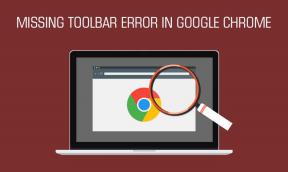Виправити помилку Windows Update 0x800706d9
Різне / / November 28, 2021
Здається, Windows Update має багато проблем пізніше в Windows 10, багато користувачів повідомляють про різні коди помилок, намагаючись оновити Windows, і одним з таких кодів помилки є 0x800706d9. Користувачі повідомляють, що під час спроби оновити Windows вони стикаються з помилкою 0x800706d9 і не можуть оновити Windows. Помилка означає, що вам потрібно запустити служби брандмауера Windows, тоді лише ви зможете завантажити та встановити необхідне оновлення. У будь-якому випадку, не витрачаючи часу, давайте подивимося, як насправді виправити помилку Windows Update 0x800706d9 за допомогою наведеного нижче посібника.
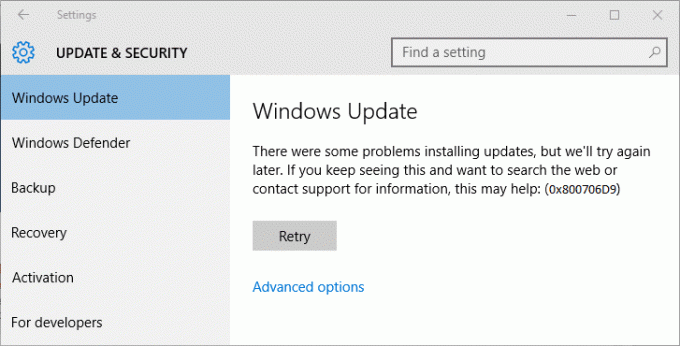
Зміст
- Виправити помилку Windows Update 0x800706d9
- Спосіб 1. Увімкніть брандмауер Windows
- Спосіб 2. Переконайтеся, що служба брандмауера Windows запущена
- Спосіб 3. Запустіть засіб усунення несправностей Windows Update
- Спосіб 4: Перейменуйте папку дистрибутива програмного забезпечення
Виправити помилку Windows Update 0x800706d9
Обов'язково створити точку відновлення на випадок, якщо щось піде не так.
Спосіб 1. Увімкніть брандмауер Windows
1. Знайдіть панель керування на панелі пошуку меню «Пуск» і клацніть її, щоб відкрити Панель управління.

2. Далі натисніть на Система і безпека.
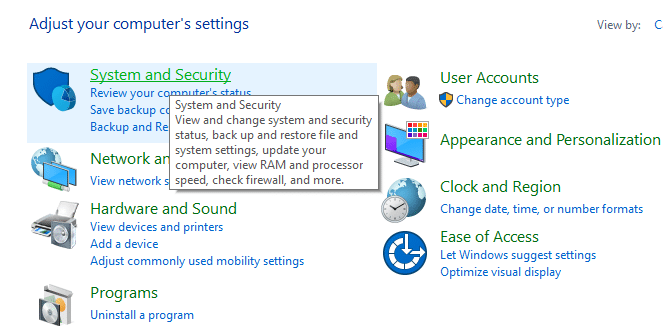
3. Потім натисніть на Брандмауер Windows.

4. Тепер клацніть на лівій панелі вікна Увімкніть або вимкніть брандмауер Windows.

5. Виберіть Увімкніть брандмауер Windows потім натисніть ОК і перезавантажте ПК.
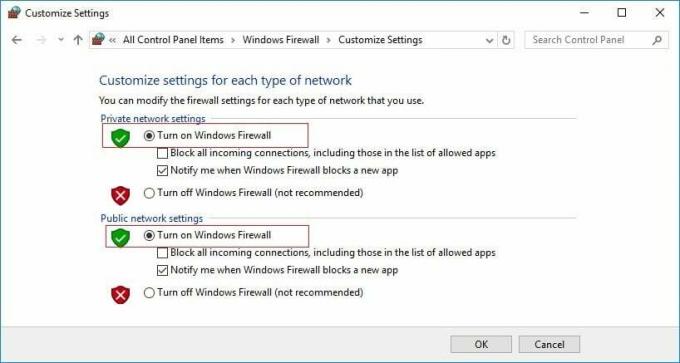
Спосіб 2. Переконайтеся, що служба брандмауера Windows запущена
1. Натисніть клавішу Windows + R, а потім введіть services.msc і натисніть Enter.

2. Тепер знайдіть у списку такі послуги:
Windows Update
Брандмауер Windows
3. Тепер двічі клацніть на кожному з них і переконайтеся, що для них встановлено тип запуску Автоматичний і якщо служби не запущені, натисніть на Почніть.

4. Натисніть Застосувати, а потім В ПОРЯДКУ.
5. Перезавантажте комп’ютер, щоб зберегти зміни, і знову перевірте, чи можете ви виправити помилку Windows Update 0x800706d9.
Спосіб 3. Запустіть засіб усунення несправностей Windows Update
1. На панелі керування знайдіть Усунення неполадок у рядку пошуку у верхній правій частині та натисніть на Вирішення проблем.

2. Далі у лівому вікні виберіть панель Подивитись все.
3. Потім виберіть зі списку Усунення неполадок комп’ютера Windows Update.

4. Дотримуйтесь інструкцій на екрані та запустіть усунення неполадок Windows Update.

5. Перезавантажте комп’ютер і подивіться, чи зможете ви виправити помилку Windows Update 0x800706d9.
Спосіб 4: Перейменуйте папку дистрибутива програмного забезпечення
1. відчинено Командний рядок. Користувач може виконати цей крок за допомогою пошуку «cmd» а потім натисніть Enter.

2. Тепер введіть такі команди, щоб зупинити служби Windows Update Services, а потім натисніть Enter після кожної:
чиста зупинка wuauserv
чиста зупинка cryptSvc
чисті стоп-біти
мережевий сервер зупинки

3. Далі введіть таку команду, щоб перейменувати папку SoftwareDistribution, а потім натисніть Enter:
ren C:\Windows\SoftwareDistribution SoftwareDistribution.old
ren C:\Windows\System32\catroot2 catroot2.old

4. Нарешті, введіть таку команду, щоб запустити служби Windows Update Services, і натисніть Enter після кожної:
чистий старт wuauserv
чистий старт cryptSvc
чисті стартові біти
мережевий стартовий msiserver

5. Перезавантажте комп’ютер, щоб зберегти зміни.
Рекомендовано:
- Виправити помилку оновлення Windows 10 0x8007042c
- Виправити помилку Windows Update 0x80010108
- Як виправити помилку 0X80010108 у Windows 10
- Виправити Файл або каталог пошкоджені та нечитані
Ось це у вас успішно Виправити помилку Windows Update 0x800706d9 але якщо у вас все ще є запитання щодо цієї статті, не соромтеся задавати їх у розділі коментарів.